اگر در مورد نحوه نصب پرینتر های Canon سوالی داشتید
اگر در مورد نحوه نصب پرینتر های Canon سوالی داشتید
امروزه یکی از نیازهای روزمره کاربران کامپیوتر و لپ تاپ استفاده از سخت افزارهایی مانند پرینتر است.همانطور که می دانید شرکت های تولید کننده مختلفی سالانه مدل های زیادی پرینتر را تولید و روانه بازار می کنند.انتخاب یک پرینتر مناسب با توجه به نوع استفاده شما حائز اهمیت است.
ما پیش از این با انتشار مقالات نحوه به اشتراک گذاری چاپگر در شبکه ، چاپگر مجازی ، نصب پرینتر در ویندوز و ... در خدمت شما بوده ایم.
حال در گروه مشاوره هیواتک تصمیم داریم تا با انتشار مقاله آموزش نصب پرینترهای Canon ، چگونگی نصب پرینتر های این برند را آموزش دهیم.
نصب پرینترهای canon در ویندوز 10
همانطور که در مقدمه بیان کردم ، قبلا مقاله نصب پرینتر در ویندوز را منتشر و در دسترس شما قرار داده ایم. حال در این بخش از مقاله، می خواهیم نصب پرینترهای canon در ویندوز 10 را آموزش دهیم.برای اطمینان از دسترسی جهت نصب پرینتر ، با اکانت administrator وارد شوید. در این زمینه مقاله های فعال کردن administrator در ویندوز 10 و وارد شدن به administrator در ویندوز 7 را مطالعه نمایید .
1.پرینتر canon را به کامپیوتر متصل کنید. یک سر پورت USB آن به کیس و سر دیگر به پرینتر متصل می شود.
2.مسیر زیر را دنبال کنید :
Start > setting > devices > printers & Scanner > add a printer or scanner
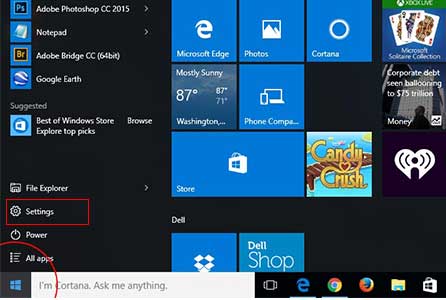
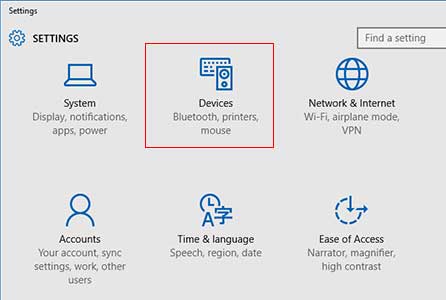
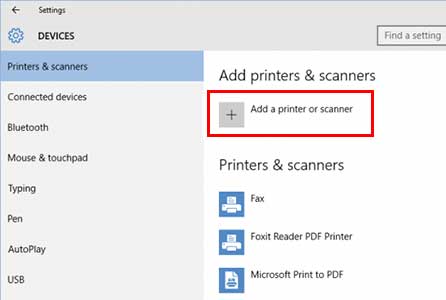
3.صبر کنید تا ویندوز پرینتر را شناسایی کند.سپس روی نام پرینتر کلیک کرده و نصب را کامل کنید.
اگر پرینتر توسط ویندوز شناسایی نشد :
4.گزینه The printer that I want isn’t listed کلیک کنید.در پنجره بعدی گزینه add a local printer or network printer with manual settings را انتخاب کنید و دکمه next را بزنید.
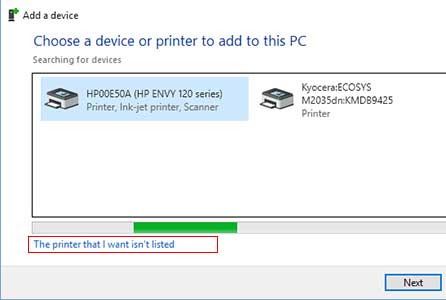
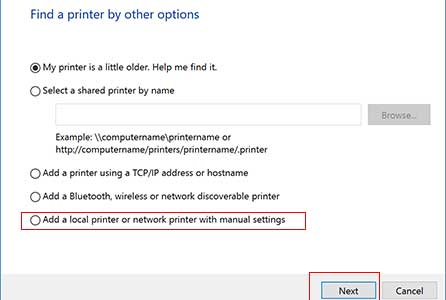
5.در صفحه بعدی، تغییری ایجاد نکنید و next را بزنید.
6. در صفحه بعدی مجددا نام برند ( تولید کننده) و مدل پرینتر را انتخاب کنید. در صورتی که درایور را از قبل نصب نکرده باشید روی Have Disk کلیک کنید و مسیر اطلاعات درایور را مشخص کنید تا ویندوز آن را نصب کند و سپس next را بزنید .اگر قبلا نصب کرده باشید این صفحه نمایش داده نمی شود.
7.در صفحه بعد، قسمت printer name ، نامی را برای پرینتر خود تایپ کرده و مجددا next را بزنید.
8.در پنجره بعدی از شما خواسته می شود تا در صورت تمایل به اشتراک گذاری پرینتر بین کاربران گزینه Share this printer so that others on your network can find and use it کلیک، سپس یک نام اشتراک تعیین کنید و در صورت تمایل فیلدهای location و comment را نیز پر کنید و next را بزنید.
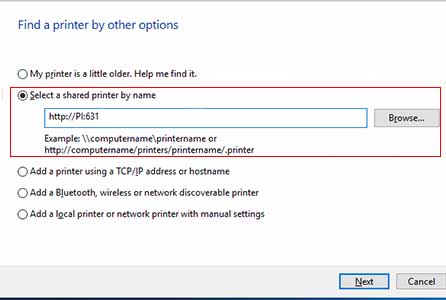
9.در صفحه آخر روی گزینه print a test page جهت تهیه تست پرینتر کلیک کنید تا مطمئن شوید که درست کار می کند و finish را بزنید.
نصب پرینترهای canon در ویندوز 8
ویندوز 8 به راحتی قابلیت شناسایی سخت افزار توسط نرم افزار را دارد و پس از اتصال پرینتر به سیستم. ویندوز سریعا آن را شناسایی خواهد کرد و مراحل نصب خیلی سریع پیش خواهد رفت.اما چنانچه مشکلی پیش آمد و شناسایی موفقیت آمیز نبود مراحل زیر را طی کنید:
1.کلیدهای ویندوز و C را فشار دهید و از لیست باز شده گزینه settings را انتخاب کنید.
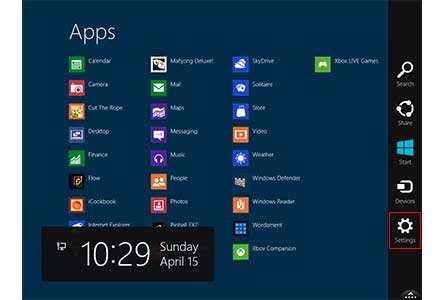
2.در پنجره بعدی روی PC & Devices کلیک کنید واز نصب نبودن پرینتر اطمینان حاصل کنید.اگر پرینتر نصب نبود. روی add a printer کلیک کنید و صبر کنید تا پرینتر به صورت اتوماتیک شناسایی و نام آن نمایش داده شود .
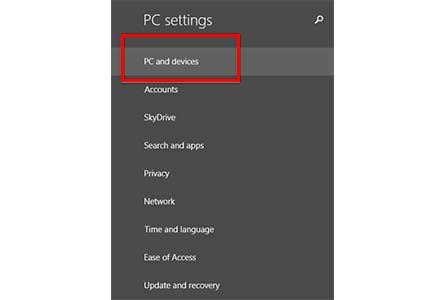
3.چنانچه مجددا ویندوز موفق به شناسایی پرینتر نشد، به صورت دستی تنظیم کنید.
4. وارد advanced setup شوید و در این مرحله پرینتر شناسایی شده آن را انتخاب و نصب را انجام دهید.
5.حال می توانید در لیست پرینترهای تان روی پرینتر خود گزینه "Make this the default printer" را فعال کنید تا به عنوان پرینتر پیش فرض تنظیم شود.
نصب پرینترهای canon در ویندوز 7
جهت نصب پرینتر های canon در ویندوز 7 مراحل زیر را طی کنید:
1.پرینتر را به رایانه متصل کنید.
2.CD درایور را داخل دستگاه قرار داده و منتظر شوید CD شناسایی و خوانده شود.اگر به صورت اتوماتیک خوانده شود یعنی از طریق autorun کار راحت تر است ولی اگر موفق به اجرای autorunنشد مراحل زیر را دنبال کنید.
3.مسیر زیر را دنبال کنید:
Start > Devices and Printers > add a printer
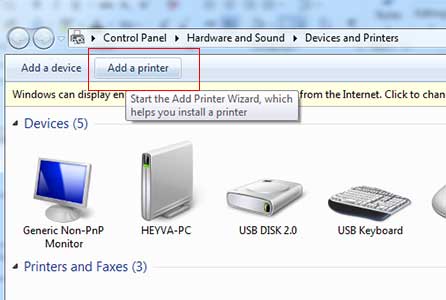
4. در صفحه ای که مقابل شما قرار گرفته دو گزینه وجود دارد :
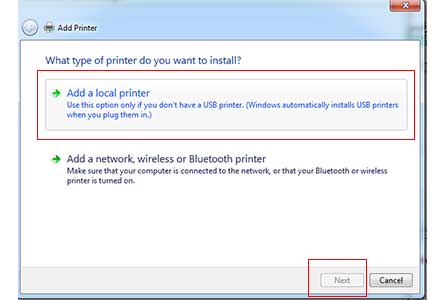
Add a local printer:
زمانی که شما قصد دارید پرینتری که از نظر فیزیکی مستقیم به سیستم شما متصل است را نصب کنید.
Add a network,wireless or blutooth printer:
زمانی که شما قصد دارید پرینتری که داخل شبکه ای قرار دارد یا به صورت بی سیم یا از طریق بلوثوت است را نصب کنید.
من گزینه اول را انتخاب کردم.
5.سپس در صفحه بعدی تنظیمات پیش فرض را تغییر نداده و Next کنید.
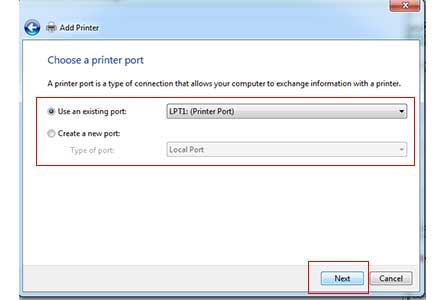
6. در صفحه بعدی مجددا نام برند ( تولید کننده) و مدل پرینتر را انتخاب کنید. در صورتی که درایور را از قبل نصب نکرده باشید روی Have Disk کلیک کنید و مسیر اطلاعات درایور را مشخص کنید تا ویندوز آن را نصب کند و سپس next را بزنید .اگر قبلا نصب کرده باشید این صفحه نمایش داده نمی شود.
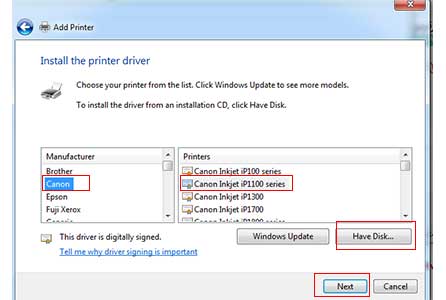
7.نامی را برای پرینتر خود در صفحه بعدی مشخص کنید و مجددا next را بزنید.
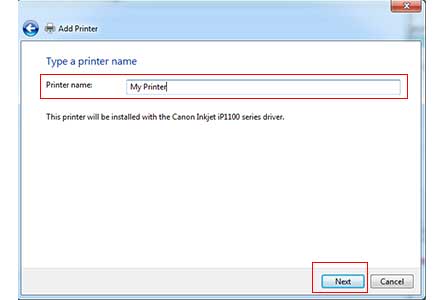
8. عملیات نصب پرینتر شروع می شود و در صورت که مشکلی وجود نداشته باشد کار تمام است ، تیک گزینه "Set as default printer "را بزنید تا به عنوان پرینتر پیش فرض تعیین شود و finish را بزنید.
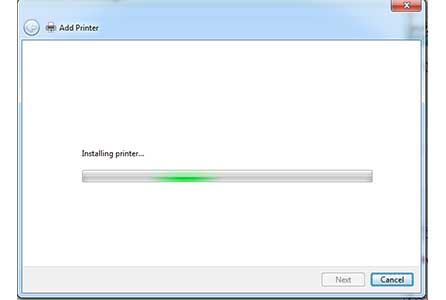
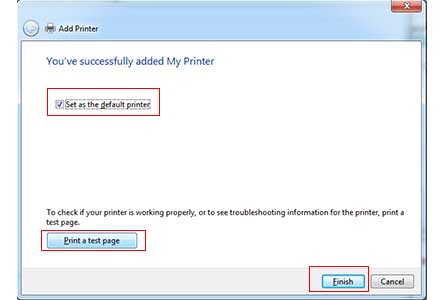
اگر در مورد نحوه نصب پرینتر های Canon سوالی داشتید
اگر در مورد نحوه نصب پرینتر های Canon سوالی داشتید


